Ha Linux Mint programot futtat Cinnamon-szal, vagy bármely más Linux disztribúciót futtat a Cinnamon asztali környezettel, lehet, hogy nem lesz elégedett annak apró paneljével (tálcájával) és az alkalmazások futtatásához szükséges kis ikonokkal. Itt van egy egyszerű trükk, amely lehetővé teszi a panel méretének növelését és az ikonok nagyobbá tételét.
Itt van a panel alapértelmezett mérete a Linux Mint alkalmazásban:![]()
Nak nek tegye nagyobbra a panel és az alkalmazás ikonját Cinnamon-ban , módosítania kell a beállításait. Nagyon egyszerű, mivel a GUI-ban meg van a megfelelő lehetőség.
Csináld a következőt.
- Kattintson jobb gombbal a panel üres helyére a helyi menü megnyitásához:
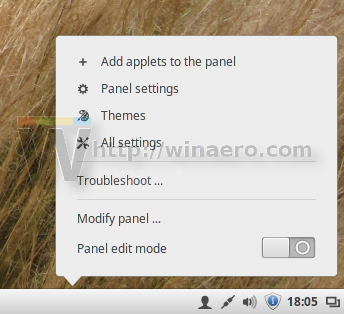
- A helyi menüben válassza ki a panel beállításait:
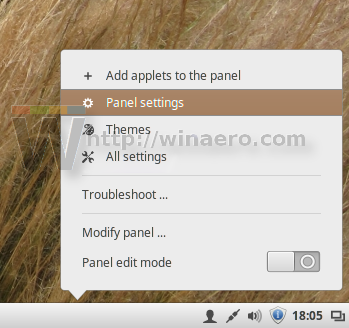 A következő párbeszédpanel jelenik meg a képernyőn:
A következő párbeszédpanel jelenik meg a képernyőn: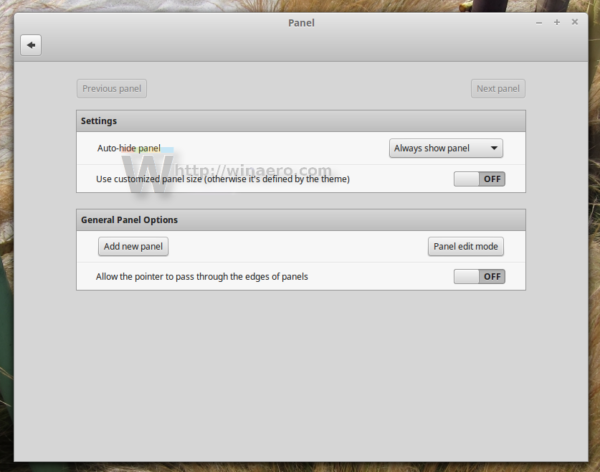
- Kapcsolja be a 'Testreszabott panelméret használata ...' opciót az alábbiak szerint:
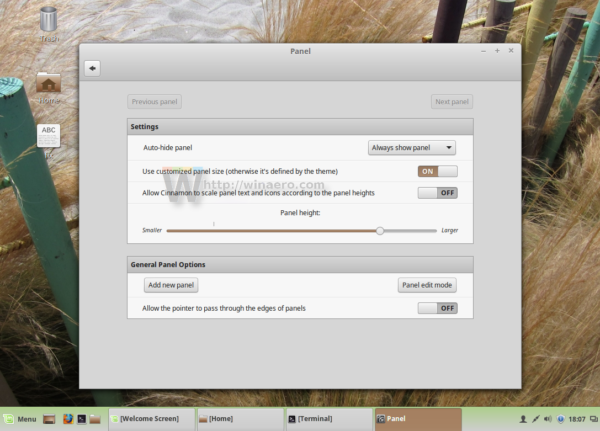 Ez lehetővé teszi a panel méretének beállítását a „Panel magassága” sáv segítségével.
Ez lehetővé teszi a panel méretének beállítását a „Panel magassága” sáv segítségével. - Egy új lehetőség jelenik meg a párbeszédpanelen, amelynek neve: „Hagyja, hogy a fahéj méretezze a szöveget és az ikonokat a panel magassága szerint:”.
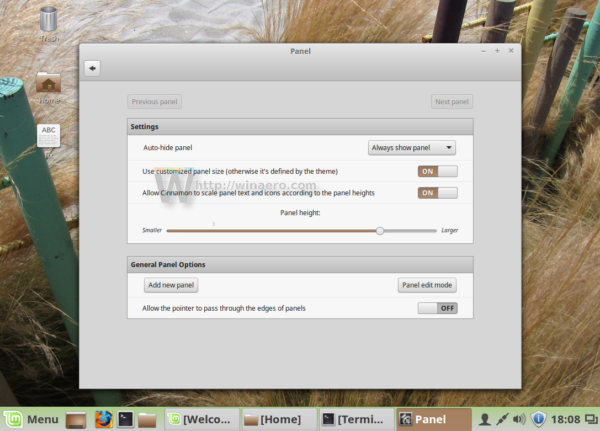
Az ikonok nagyobbá tételéhez be kell kapcsolnia.
Miután elvégezte ezeket az egyszerű lépéseket, megkapja a kívánt méretű ikonokat és panelt a Cinnamon-ban.![]()
Ez az.









